Sponsor Content Created With Samsung
Voici 10 astuces pour prendre des photos incroyables avec votre Samsung Galaxy S25

La gamme Samsung Galaxy S25 est équipée d’excellents appareils photos, notamment sur son modèle phare S25 Ultra, mais ce sont également ses nombreuses fonctionnalités logicielles alimentées par l'IA qui offrent une expérience d’un tout autre niveau.
Vous ignorez peut-être l’existence de toute une trousse de fonctionnalités pourtant très utiles, comme l'Optimiseur de scène qui, comme son nom l’indique, optimise vos prises de vue, ou encore le zoom alimenté par l'IA avec la technologie Super Resolution, qui permet d’exploiter pleinement les incroyables capacités longue distance du smartphone.
Découvrez toutes nos astuces pour libérer le plein potentiel des capacités photo et vidéo du Samsung Galaxy S25, que vous rêviez de photos plus nettes, de retouches génératives amusantes alimentées par l'IA et bien plus encore.
Astuce no 1 : optimisez la scène

Rassurez-vous si vous n’êtes pas emballé à l’idée de devoir ajuster vos paramètres dès que vous changez d’endroit : l'optimisation des scènes avec Galaxy AI est faite pour vous.
En l’activant, les utilisateurs bénéficient des réglages les plus adaptés à chaque situation, sans avoir à configurer quoi que ce soit, sachant que Galaxy AI1 se charge de tout à votre place.
Vous pourrez même étudier les paramètres sélectionnés pour apprendre à les ajuster vous-même plus tard, si cela vous intéresse bien sûr.
Astuce no 2 : prenez de belles photos de nuit
Tous les photographes sur smartphone redoutaient autrefois de prendre des photos de nuit, mais la situation a bien évolué depuis.
En effet, vous obtiendrez une meilleure qualité d’image grâce à la nouvelle fonctionnalité intelligente Nightography2 de Galaxy AI intégrée aux smartphones Samsung, et ce même dans des conditions de faible luminosité.
Cette fonctionnalité rassemble plusieurs images et exploite l'apprentissage automatique pour les combiner en une seule image plus impressionnante.
Astuce no 3 : zoomez à volonté
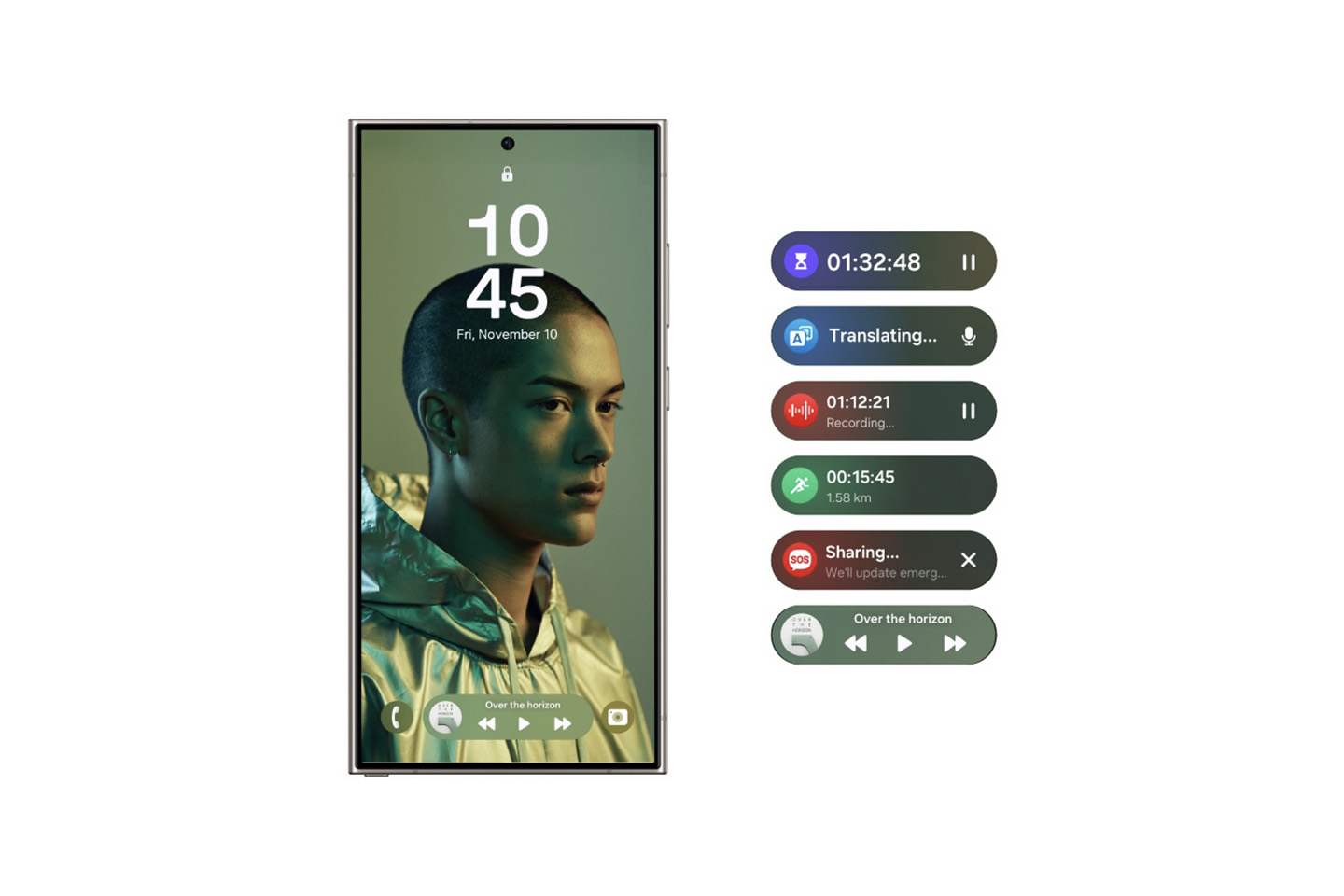
Le zoom alimenté par l'IA avec la technologie Super Resolution est fait pour vous si vous avez déjà eu le malheur d’être coincé au dernier rang pendant un concert.
En effet, il permet de zoomer sur une image sans faire de compromis sur la qualité, ce qui n’est pas toujours possible sur les autres appareils. Le Samsung Galaxy S25 est donc le compagnon de spectacle idéal.
Ce smartphone exploite l'apprentissage automatique et le traitement multi-images pour améliorer la netteté de vos images, que vous preniez des photos ou des vidéos.
Astuce no 4 : un petit coup de pouce

Vous avez pris une photo magnifique et aimeriez la sublimer encore davantage, mais par où commencer ? Difficile de s’y retrouver au milieu de toutes ces options de retouche.
Mais ça, c’était avant l’arrivée de l’Assistant photo3 de Galaxy AI qui propose désormais tout un éventail de réglages et de retouches pour optimiser vos photos. C’est la solution idéale pour publier du contenu sur les réseaux sociaux ou mettre des images en valeur, toutes plateformes confondues.
L’assistant vous accompagne à tous les niveaux, notamment pour recadrer vos images, modifier leur composition ou recommander des ajustements de la luminosité ou encore des temps forts. Vous aurez l’impression d’avoir un véritable assistant à vos côtés pendant vos prises de vue. La plupart des smartphones se contentent de proposer des “retouches automatiques”, là où l'Assistant photo de Galaxy AI offre une solution tout en précision et en nuances.
Astuce no 5 : l’assistance de l’IA
La retouche d'images était autrefois coûteuse et nécessitait pas mal de ressources. Il fallait par exemple avoir un sacré savoir-faire pour faire disparaître un spectateur d’un cliché et donner l’illusion parfaite. L'IA générative a toutefois changé la donne.
Grâce à la fonction Retouche générative4 de Galaxy AI, vous pouvez déplacer, supprimer voire redimensionner les sujets de chaque photo, en sachant que l'IA se chargera de combler les espaces vides et de créer un arrière-plan naturel.
Simple et efficace, cette solution vous évite de faire appel à une application tierce pour supprimer un photobombeur ou un arbre planté au beau milieu de votre tout dernier chef-d'œuvre.
Astuce no 6 : ne lésinez pas sur les photos
Comme son nom l’indique, l’“apprentissage automatique” permet à nos appareils de s'habituer à notre rythme quotidien en l’analysant de près.
Si vous avez l'habitude de prendre des photos le soir à la sortie du travail, le Samsung Galaxy S25 sera rapidement en mesure de le prédire et s’assurera ainsi de vous offrir toutes les ressources et la batterie nécessaires dès l'ouverture de l'application Appareil photo.
C'est peut-être un détail, mais cela vous évitera de vous retrouver avec une batterie déchargée pile au moment où vous êtes prêt à prendre des photos.
Astuce no 7 : un résultat à s’en lécher les doigts
N’hésitez pas à utiliser le mode Nourriture de votre Samsung Galaxy S25 Ultra dédié aux amateurs de gastronomie pour sublimer les détails de vos plats.
Vous pourrez ainsi ajuster l'intensité des filtres et flouter les contours de l’image pour mettre en avant votre délicieux mets, que vous l’ayez cuisiné vous-même ou que vous le dégustiez dans un grand restaurant.
Ce mode ajuste automatiquement les couleurs de vos plats pour un rendu encore plus appétissant.
Astuce no 8 : essayez le mode Pro
Tirez avantage du mode Pro de l’appareil photo du S25 pour exploiter les différents paramètres de votre appareil photo de manière proactive.
Grâce à cet éventail d'outils, bien plus complet que ce qui est actuellement proposé sur d’autres smartphones, vous pourrez régler divers paramètres, comme l'exposition, l’ISO, l'ouverture, la vitesse d'obturation, la balance des blancs et bien plus encore.
Astuce no 9 : prenez le temps de ralentir
Vous avez pris une vidéo magnifique, mais vous hésitez à appliquer un effet de ralenti par crainte de créer un effet de scintillement entre les images ? Pas d'inquiétude !
L’option Ralenti instantané5 alimentée par Galaxy AI du S25 génère de nouvelles images entre celles de votre vidéo. Vous obtiendrez ainsi un rendu plus fluide et n’aurez plus nécessairement besoin de filmer au ralenti manuellement, sachant qu’il sera toujours possible d’appliquer cette option après coup.
Astuce no 10 : une toile plus imposante
L'écran du Samsung Galaxy S25 Ultra est magnifique, c’est indéniable, mais certains chefs-d'œuvre méritent une toile encore plus grande.
Samsung DeX, désormais disponible sans fil, permet justement de diffuser du contenu sur des écrans externes plus grands, comme des téléviseurs et des moniteurs.
Vos amis et votre famille risquent d’être impressionnés en découvrant vos photos de vacances.
Ah oui, une dernière chose ! Si jamais vous êtes parvenu à passer à côté du buzz qui secoue actuellement le monde de la tech, sachez que Samsung vient de lancer sa toute dernière merveille pliable : le Galaxy Z Fold7.
Et il y a de quoi se réjouir, car ce nouveau modèle bénéficie d’importantes mises à jour matérielles, comme au niveau de l’appareil photo avec un capteur de 200 Mpx, un châssis déplié incroyablement fin de 4,2 mm d'épaisseur et un superbe écran principal de 8 pouces (2184 x 1968)
Consultez le site de Samsung pour découvrir plus de caractéristiques ainsi que les détails de précommande.
1AI = IA (Intelligence Artificielle). Fonctionnalités Galaxy AI fournies gratuitement sur les appareils Samsung Galaxy compatibles, jusqu'à fin 2025. La connexion au compte Samsung peut être requise pour utiliser certaines fonctionnalités IA. 2Les résultats peuvent varier en fonction de la luminosité et/ou des conditions de prise de vue notamment en cas de sujets multiples, hors focus ou en mouvement. 3La fonction Retouche générative de l'assistant photo nécessite une connexion réseau et la connexion à un compte Samsung. L'édition à l'aide de la fonction Retouche Edit peut donner lieu à une photo redimensionnée jusqu'à 12 MP. Un filigrane visible est appliqué à l'image lors de l'enregistrement afin d'indiquer que l'image a été générée par l'IA. L'exactitude et la fiabilité de l'image générée ne sont pas garanties. 4La fonction Retouche générative de l'assistant photo nécessite une connexion réseau et la connexion à un compte Samsung. L'édition à l'aide de la fonction Retouche Edit peut donner lieu à une photo redimensionnée jusqu'à 12 MP. Un filigrane visible est appliqué à l'image lors de l'enregistrement afin d'indiquer que l'image a été générée par l'IA. L'exactitude et la fiabilité de l'image générée ne sont pas garanties. 5Images simulées. Ralenti instantané est uniquement disponible sur le lecteur vidéo Samsung préinstallé et l’application Samsung Galerie. La disponibilité peut varier selon les formats des vidéos. L'exactitude des résultats n'est pas garantie.